Бележки на SysAdmin - Как да интегрирате актуализации във вашата дистрибуция на Windows 7
Как да интегрирате актуализации в дистрибуция на Windows 7
Здравейте всички! В тази статия искам да ви кажа как лесно и просто да интегрирате необходимите актуализации в дистрибуцията на Windows и впоследствие, след преинсталиране на системата, да не губите време за това.
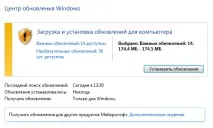
Реших да се справя с този проблем, след като при преинсталиране на Windows на един лаптоп всички необходими актуализации, както се очакваше, бяха изтеглени и дори започнаха да се инсталират, само когато компютърът беше рестартиран, той не можа да ги инсталира и започна да ги отменя.
На етапа на отмяна на актуализациите лаптопът просто висеше и системата не се зареждаше повече. След това също мислех да реша този въпрос по друг начин.

Разбира се, някой ще каже, че системните актуализации изобщо не могат да бъдат изтеглени, но аз имам различно мнение и вярвам, че трябва да се инсталират поне критични актуализации след преинсталиране на системата. И така, нека да преминем към самия процес.
- Windows 7 дистрибуция
- Програма UltraIso
- Windows Service Pack
Първо, в короната на устройство C създайте папкаW7. След това програмата UltraIso отваря изображението на Windows и в папката с източници намираме файлаinstall.wim.
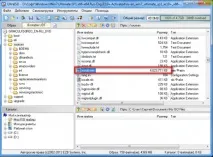
Поставяме този файл в папка W7.

След това изтеглете файла с актуализации и го поставете и в тази папка, за удобство съкратете името на файла, като премахнете тирето с цифри.
Самите актуализации могат да бъдат изтеглени от този форум. Сега стартираме командния ред, за това натискаме бутона Старт и във формата за търсене пишем командатаcmd. Сега всъщност в командния ред пишем следния код и натискаме Enter
Dism /Get-WimInfo /WimFile:C:\W7\install.wim
Не е необходимо да го пишете, можете просто да го изберете с мишката,копирайте и поставете в прозореца на командния ред. След това ще ни бъдат показани индексите на всички Windows, които се съдържат в нашата дистрибуция. Ако искате да интегрирате актуализации във всички версии, напишете следния код и натиснете Enter
C:\W7\UpdatePack7R2.exe /ie11 /WimFile=C:\W7\install.wim /Index=*
Ако трябва да интегрирате актуализации само в едно издание на Windows, тогава вместо звездичка в края на кода поставете неговия индекс.

Следващата стъпка е да интегрирате актуализациите.

В резултат на това ще ви бъде даден отчет, в който ще бъде написано как е преминала интеграцията на актуализациите.
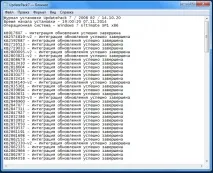
След това влизаме в нашата папка W7 и забелязваме, че нашият файл install.wim значително е натрупал тегло. Сега стартирайте UltraIso отново и плъзнете и пуснете нашия нов файлinstall.wim обратно в папкатаsources, отговорете с Да на въпроса за заместване!
След всички манипулации в програмата UltraIso щракнете върху бутона за файл > запиши или натиснете клавишната комбинация ctrl + s. Всичко!
В резултат на това имаме комплект за разпространение на системата с интегрирани актуализации. Сега можете спокойно да го запишете на диск или флашка и безопасно да инсталирате системата! Благодаря на всички за вниманието!